
Ažuriranje za sustav Windows 2019. svibnja 10. ostavlja nam brojne nove značajke koje ćemo otkriti tijekom tjedana. Jedna od glavnih promjena koju smo pronašli je Windows Sandbox. Novost koja je najavljena neko vrijeme prije lansiranja i koja bi nas mogla zanimati. Iako je važno znati što je to.
Stoga je ovo nešto što ćemo vam reći u nastavku. Dakle, znate što je Windows Sandbox, kao i kako ga možemo aktivirati. Iako postoje loše vijesti, a to je da je to nešto nije dostupno u sustavu Windows 10 Home. Umjesto toga, morate imati dostupnu profesionalnu verziju.
Što je Windows Sandbox
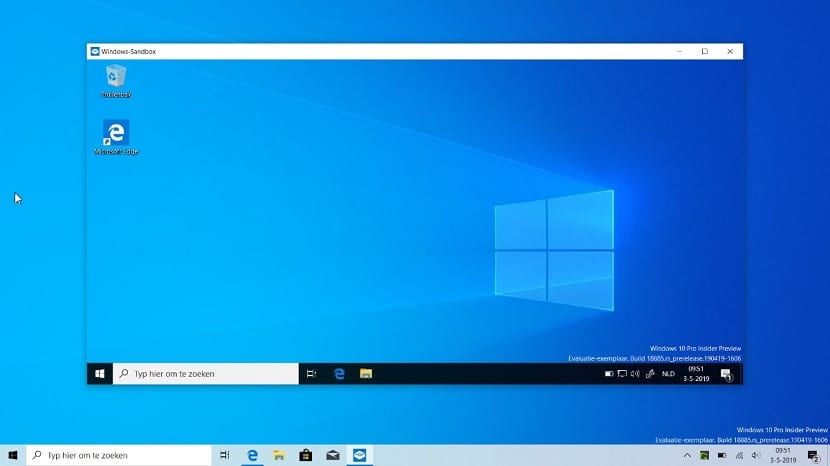
Windows Sandbox je lagano radno okruženje, dizajnirano tako da možete pokretati aplikacije u izoliranom okruženju. Ideja je da je na taj način moguće pokretati aplikacije na siguran način i testirati ih. Ova je značajka za sada objavljena samo na Windowsima 10 Pro ili Enterprise. Ne znamo hoće li biti pokrenut i u budućnosti u verziji Home, iako se nadamo da hoće.
Na neki se način može sjetiti virtualnih strojeva. Iako je u ovom slučaju vrlo jednostavan za upotrebu. Ima veliku prednost što ne moramo ništa instalirati ili konfigurirati, samo moramo pokrenuti Windows Sandbox. Ono što nam omogućuje da imamo neku vrstu stola za jednokratnu upotrebu, koji nam omogućuje testiranje aplikacija ili stvari koje mogu biti potencijalno opasne. Ali bez da ovo predstavlja opasnost za računalo. Budući da je navedena radna površina potpuno izolirana od ostatka, a niti jedna od promjena ne odnosi se na operativni sustav općenito.
Dakle, ideja s Windows Sandbox-om je to ako ste preuzeli aplikaciju za koju sumnjate da je opasna, instalirajte ga bez straha da će se nešto dogoditi s računalom. Ne morate brinuti hoće li virus zaraziti vaše računalo. Također, ništa što radite na ovoj radnoj površini nije spremljeno. Čim zatvorite aplikaciju, sve se briše. Također ga je moguće koristiti za izmjene sustava, ali ne znamo hoće li uspjeti ili nas rezultat ne uvjeri, jednostavno ga zatvorimo.
Zahtjevi za upotrebu
Bez sumnje, Windows Sandbox predstavljen je kao alat od velikog interesa za korisnike. Zanimljivo je raditi testove bez opasnosti za računalo i podatke u njemu. Pogotovo u tvrtkama ili studentima, koji žele napraviti neke eksperimente. Iako za njegovu upotrebu postoje neki zahtjevi.
Računalo mora biti u skladu s nizom aspekata. S jedne strane, potreban je procesor s dvojezgrenim CPU-om, iako se za bolje performanse preporučuju 4 s hiper-niti i 64-bitnom arhitekturom. Morate imati omogućene opcije virtualizacije u BIOS-u. Što je više, Potreban je 1 GB interne memorije, preporučen u obliku SSD-a i najmanje 4 GB RAM-a, s tim da je 8 GB idealno u ovom slučaju.
Kako aktivirati Windows Sandbox

Ova nova funkcija nije zadana na računalu. Stoga, da bismo koristili Windows Sandbox, prvo moramo pristupiti njegovom aktiviranju na računalu. To moramo učiniti unosom funkcije Uključite ili isključite značajke sustava Windows, koju možemo pretraživati u tražilici u izborniku Start. Zatim unosimo opciju koja se pojavljuje na zaslonu računala.
Tada će se na ekranu pojaviti okvir u kojem imamo popis skrivenih funkcija u sustavu Windows 10. Među njima imamo funkciju koja nas zanima. Ono što moramo učiniti je nastaviti s omogućujući značajku Windows Sandbox. Zatim ga označavamo da se aktivira. Tada mu dajemo da prihvati i napuštamo taj prozor.
tada moramo ponovno pokrenuti računalo. Kad ga ponovno pronađemo, aktivirat ćemo Windows Sandbox i moći ćemo ga normalno koristiti na računalu.